一般來說,當你的iPhone/iPod/iPod touch連接到電腦後Syncios會自動檢測出你的蘋果設備。但是如果沒有正常檢測出設備的時候,你應該怎麼辦?
首先,你必須要確保你正在運行的是Syncios手機管理的最新版。如果是,請將你的設備連接到電腦,同時按住home鍵和電源鍵,直到熒幕上顯示蘋果的標誌後,鬆開按鈕並允許啟動。 Syncios現在應該能讀取到設備了。
如果這樣做之後還是失敗?別擔心,我們在這裡向你提供手動解決這個問題的方法。
請參照以下詳細步驟解決 iOS 檢測失敗問題。
Syncios 目前只支持 iOS 5-11 設備。請確認以下支持的設備的版本與型號:
| iOS 設備 - iOS 5 - iOS 14 | ||||
|---|---|---|---|---|
| iPhone | iPhone 3G, iPhone 3GS, iPhone 4, iPhone 4S, iPhone 5, iPhone 5C, iPhone 5S, iPhone 6, iPhone 6 Plus, iPhone 6s, iPhone 6s Plus, iPhone SE, iPhone 7, iPhone 7 Plus | |||
| iPad | iPad, iPad 2, The New iPad, iPad mini, iPad with Retina display, iPad mini with Retina display, iPad Air, iPad Air 2, iPad mini 3, iPad mini 4, iPad Pro | |||
| iPod | iPod touch ( 1-6 代) | |||
注: Syncios 目前支持 iPod Classic 和電腦之間的音樂導入導出管理。
一般來說,Syncios 6.0.2. 之後的版本無需 iTunes 程序也能操作良好。並且當你的 iPhone / iPad / iPod 設備連接電腦時,Syncios 能自動檢測到設備。 但是當 Syncios 手機助手未能自動檢測到設備時,首先你要確保你已經下載了最新版本的 Syncios 手機助手。如果仍然失敗,請參照以下指示。
首先請注意,Syncios 的運行無需下載安裝 iTunes,但是也需要調用 iTunes 的一些相關服務。所以當 Syncios 運行時會自動檢測你的電腦上是否有這些 iTunes 相關服務的重要文件。如果沒有,Syncios 會在啓動時自動安裝所需的文件。
所以在第一次使用 Syncios 時,如果你的電腦上未安裝 iTunes,Syncios 會自動檢測安裝所需的一些關鍵服務。如果在下載這些服務過程中,出現 “下載失敗” 的問題,請參考一下幾個步驟:
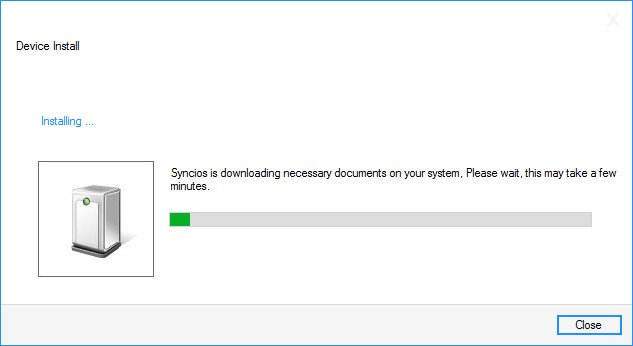
步驟一: 若因網絡原因導致失敗,請關掉窗口重啓 Syncios 程序
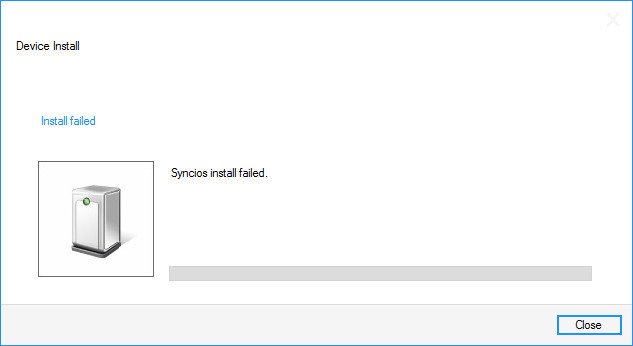
步驟二: 如果仍然失敗,請安裝最新的 iTunes 到電腦。 如果你不想在電腦安裝 iTunes,檢測問題修複後,你可以卸載 iTunes 。檢測問題修複後,Syncios 再次重啓就會恢複正常運行
步驟一: 同時按住 Windows + R 鍵,彈出搜索框,輸入 "services.msc"
步驟二: 雙擊啓動 "Apple Mobile Device" 和 "Bonjour Service"
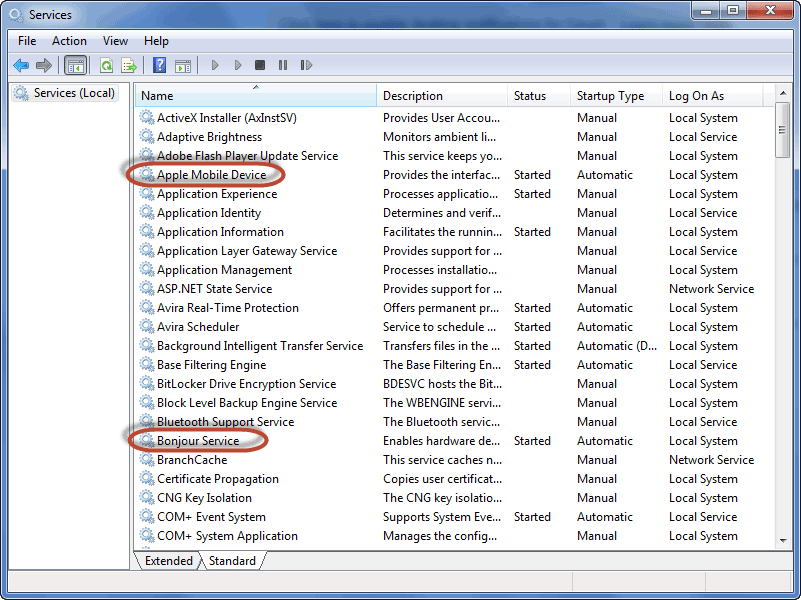
步驟三: 將啓動模式設置為自動,然後點擊開始
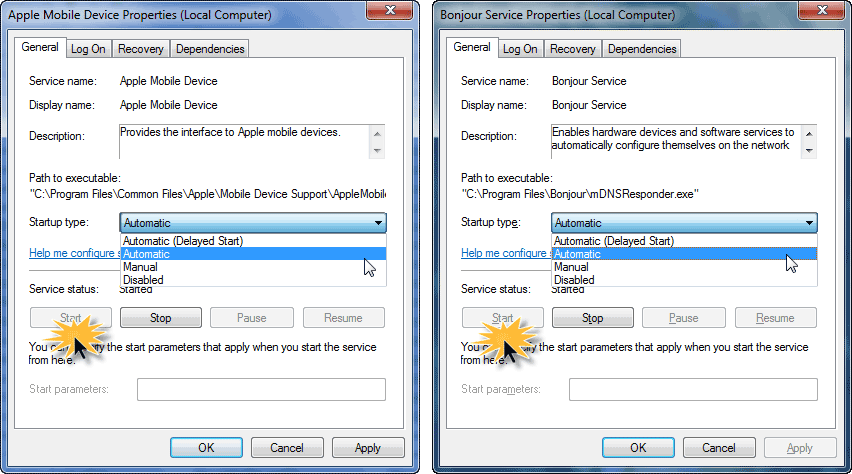
步驟四: 重新連接 iOS 設備到電腦
如果 iOS 設備檢測失敗,請參考教程確保蘋果移動設備 USB 驅動已安裝
在 iPhone 設置 > iCloud > 查找我的 iPhone 中關掉查找我的 iPhone 選項
保持手機處于解鎖狀態,並再次連接 Syncios,手機出現彈窗後,請點擊 "信任此電腦"
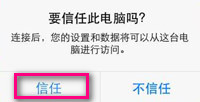
如果設備處于 DFU 或恢複模式, 同時按住 Home 和 Power 鍵直至屏幕出現蘋果標志
如果電腦 iTunes 已更新到最新版本之後,Syncios 仍未檢測到設備,是由于 iTunes 更新的程序錯誤導致無法檢測。請卸載 iTunes 以及相關服務,完全重新下載 iTunes , 就可以解決此問題。需要卸載的 iTunes 相關服務如下圖所列:
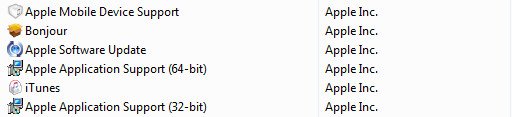
可能基于以下幾點原因:
可參考下列解決辦法:
更多信息: